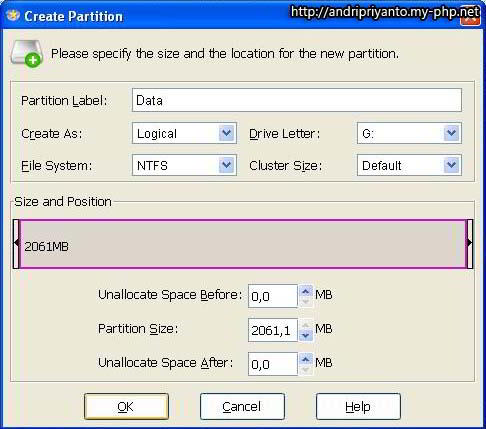Kali ini ARYA akan mencoba kembali mengulas seputar tutorial komputer yaitu cara menambah ukuran partisi disk C dari disk D atau E dengan menggunakan EASEUS Partition Master Home Edition. Pada umumnya ukuran disk C lebih kecil daripada disk D ataupun disk E, padahal disk C adalah salah satu partisi yang tentunya sering diisi oleh program-program apalagi game-game yang cukup berat, sehingga ukuran size-nya pun juga harus besar kan? Bahkan terkadang kita akan kekurangan ruang karena local disk C sudah hampir penuh, seperti kasus saya barusan…
Langkah pertama, jalankan program EASEUS Partiton Master.
Langkah kedua, Klik kanan pada Drive F lalu pilih Resize/Move
Kemudian pada kotak dialog Resize/Move Partition, masukkan ukuran partisi yang akan dipindah pada kotak Unallocated Space After. Atau drag pada bar yang diatasnya. Jika sudah klik tombol OK.
Jika Anda berhasil maka pada kotak disamping drive F akan ada kotak bertuliskanUnallocated.
Langkah ketiga, klik kanan kotak Drive F kemudian pilih Resize/Move
Kemudian akan muncul kotak dialog Resize/Move Patition. Pada kotak dialog ini drag kotak yang menunjukkan ukuran partisi drive F ke sebelah kanan sehingga kotak Unallocated (area berwarna abu-abu) berpindah ke sebelah kiri drive F. Klik OK
Langkah keempat, seperti pada langkah ketiga diatas, hanya lakukan pada drive E. Ulangi langkah diatas sehingga partisi Unallocated berada di sebelah kanan partisi drive C.
Langkah kelima, klik kanan pada drive C dan pilih Move/Resize, kemudian pada kotak dialog Resize/Move Partition geser tepi kotak drive C sampai penuh kesebelah kanan lalu klik OK.
Jika berhasil maka tampilannya akan seperti berikut.
Langkah keenam, klik tombol Apply yang terletak pada toolbar.
Klik tombol Yes pada kotak dialog yang muncul
Setelah itu komputer akan me-restart dan proses pemindahan partisi akan dimulai, tunggulah sampai prosesnya selesai. Lamanya proses ini berganutng dari berapa ukuran yang dirubah dan berapa banyak file yang ada di drive yang ukuranya akan dirubah (dalam kasus ini drive D, E, dan F).
Tips:
Agar proses lebih cepat, ada baiknya Anda memindahkan terlebih dahulu file-file yang ada di harddisk ke hard disk lain atau burn ke CD/DVD atau mengarsipkannya ke dalam satu file ZIP sehingga proses pemindahan file tidak terlalu lama karena jumlah filenya tidak terlalu banyak. Atau saat Anda akan me-resize partisi, space yang dipindahkan diambil dari drive yang letaknya berdekatan. Misalnya jika akan me-resize drive C: maka space diambil dari drive D:, cara ini juga untuk meminimalisir terjadinya kegagalan proses.
|
Jika proses resize berhasil maka akan muncul pesan seperti ini.
Bisa dilihat pada gambar diatas, sebelum resize drive C: hardisk saya hanya 2000 MB dan setelah proses resize menjadi 3020 MB.
Download EASEUS Partition Master di
sini.